USB FaroArm、ScanArm 和 Gage 的驱动程序安装
概述
如果计算机上未安装正确的 FaroArm® USB 驱动程序,FaroArm®、ScanArm®、Design ScanArm 或 FARO® Gage 可能会无法正常运行。FARO® 发布新固件或软件时,您可能必须升级驱动程序。
注意:当您的 FaroArm 从返厂维修或重新校准返回后,请更新驱动程序,然后再使用。如 FARO 许可证中所述,工厂在维修您的 FaroArm 时会提供最新的硬件改进,因此可能需要更新驱动程序。
Windows 10 驱动程序更新信息
卸载现有驱动程序
- 确保没有打开可能正与 FaroArm®、ScanArm®、Design ScanArm 或 FARO® Gage 通信的应用。如果是这样,请保存打开的程序或文件中的工作,然后将其关闭。
- 关闭并断开 FaroArm 的所有以太网、USB、无线或蓝牙计算机连接。
- 有两种方法可以卸载现有驱动程序。
方法 1 - 控制面板
- 您可以打开开始菜单并在搜索框中寻找控制面板,从而访问控制面板。

您也可以按下 Windows 键 + i 并在 Windows 设置面板中寻找控制面板,从而访问控制面板。

- 在控制面板窗口中,选择卸载程序

- 在程序列表中找到并单击 FARO USB 驱动程序条目。写下显示在右侧版本栏中的数字。选择卸载选项。

- 在权限窗口中点击是。

方法 2 - 应用程序和功能
- 您可以按下 Windows 键 + X,然后单击应用程序和功能项,从而访问应用程序和功能面板。

您也可以按下 Windows + i,然后单击 Windows 设置面板中的应用程序和功能面板,从而访问应用和功能面板。
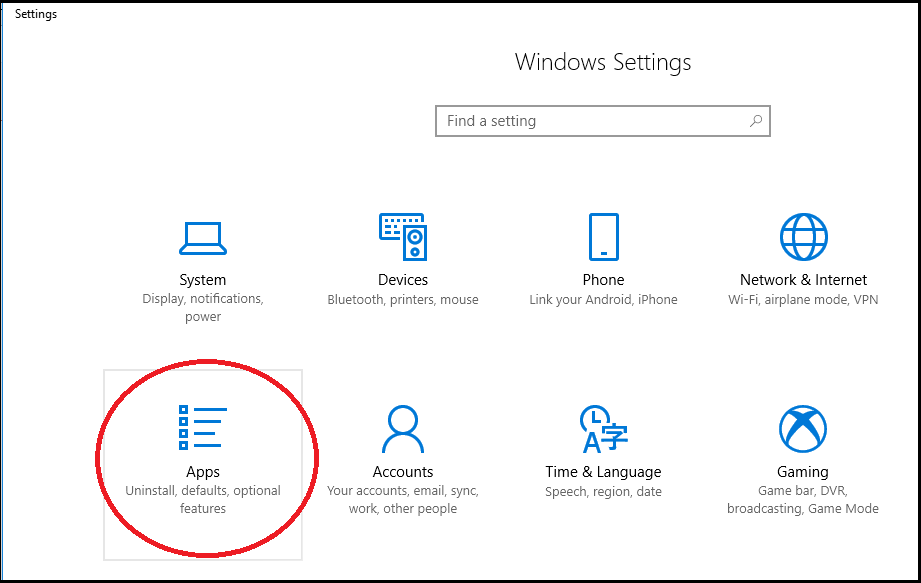
- 在应用程序和功能面板中,单击 FARO USB 驱动程序。写下出现在程序标题下的版本号并选择卸载。

- 在弹出窗口中点击卸载。

安装新的驱动程序
- 开始此过程之前,让您的 IT 部门在您使用 FaroArm®、ScanArm®、Design ScanArm 或FARO® Gage 的计算机上暂时停用防毒软件。提取驱动程序文件时,防病毒软件可能会导致驱动程序安装软件失败。
- 在计算机上,找到保存 FaroArm USB 驱动程序 .exe 文件的位置。记下文件名末的四位小数版本号 (x.x.x.x)
- 双击该文件,待窗口出现,单击是允许安装以继续。
- 在向导窗口中,选择向导使用的语言,然后单击该窗口和下一个窗口中的下一步。安装过程开始。这可能需要花费一些时间,具体取决于您的处理器速度。

- 在向导欢迎窗口中点击下一步。

- 安装完成后,单击完成。
- 转到开始菜单关闭计算机。
- 将 FaroArm®、ScanArm®、Design ScanArm 或 FARO® Gage 连接到使用以太网、USB、无线、或蓝牙连接的计算机并打开设备。
- 启动计算机。您应在系统托盘上看到一条消息说驱动程序已成功安装。
如果显示新硬件向导,选择仅这一次,然后推荐选项,然后单击完成。 - 转到确认结果以继续。
确认结果
检查 FaroArm USB 驱动程序是否显示在控制面板中。
- 访问控制面板。可能需要几秒钟的时间才能显示程序列表。
- 浏览该列表以找到 FaroArm USB 驱动程序<#>并注意版本列中的编号已更改为与新驱动程序文件名末尾相同的编号。
- 单击
 关闭控制面板。
关闭控制面板。
您的设备已准备就绪。
返回顶部Windows 7 驱动程序更新信息
详细的步骤
- 确保没有打开可能正与 FaroArm®、ScanArm®、Design ScanArm 或 FARO® Gage 通信的应用。如果是这样,请保存打开的程序或文件中的工作,然后将其关闭。
- 关闭并断开 FaroArm的所有以太网、USB、无线或蓝牙计算机连接。
- 在计算机上,转到开始 > 控制面板程序 > 程序和功能。可能需要几秒钟的时间才能显示程序列表。
- 浏览该列表找到 FaroArm USB 驱动程序<#> 。
- 写下显示在右侧版本列中的数字。

- 右击驱动程序名称,然后单击卸载,然后在后面两个窗口中单击是。驱动程序即从程序列表中删除。
- 单击
 以关闭控制面板,然后转到开始菜单以重新启动计算机。
以关闭控制面板,然后转到开始菜单以重新启动计算机。 - 转到“安装新驱动程序”以继续。
安装新的驱动程序
- 开始此过程之前,让您的 IT 部门在您使用 FaroArm®、ScanArm®、Design ScanArm 或FARO® Gage 的计算机上暂时停用防毒软件。提取驱动程序文件时,防病毒软件可能会导致驱动程序安装软件失败。
- 在计算机上,找到保存 FaroArm USB 驱动程序 .exe 文件的位置。记下文件名末的四位小数版本号 (x.x.x.x)
- 双击该文件,待窗口出现,单击是允许安装以继续。
- 在向导窗口中,选择向导使用的语言,然后单击该窗口和下一个窗口中的下一步。安装过程开始。这可能需要花费一些时间,具体取决于您的处理器速度。
- 安装完成后,单击完成。
- 转到开始菜单关闭计算机。
- 将 FaroArm®、ScanArm®、Design ScanArm、 或 FARO® Gage 连接到使用以太网、USB、无线、或蓝牙连接的计算机并打开 FaroArm。
- 启动计算机。您应在系统托盘上看到一条消息说驱动程序已成功安装。
如果显示新硬件向导,选择仅这一次,然后推荐选项,然后单击完成。 - 转到确认结果以继续。
Windows XP 驱动程序升级信息
卸载现有驱动程序
卸载驱动程序会将其从 Windows 删除,但在硬盘上留下驱动程序文件--以备您将来之用。
- 确保没有打开可能正与 FaroArm®、ScanArm®、Design ScanArm 或 FARO® Gage 通信的应用。如果是这样,请保存打开的程序或文件中的工作,然后将其关闭。
- 关闭并断开 FaroArm 的所有以太网、USB、无线或蓝牙计算机连接。
- 在计算机上,转到开始 > 控制面板 > 添加或删除程序。可能需要几秒钟的时间才能显示程序列表。
- 浏览该列表找到 FaroArm USB 驱动程序 <#>。
- 右键单击驱动程序,单击单击此处获得支持信息,然后记录下版本号。

- 单击
 关闭“支持信息”窗口,然后在添加或删除程序窗口中,单击右侧的移除按钮。
关闭“支持信息”窗口,然后在添加或删除程序窗口中,单击右侧的移除按钮。 - 在窗口中,单击是删除驱动程序。驱动程序即从程序列表中删除。
- 单击
 关闭控制面板窗口,然后转到开始菜单中,单击关闭并重新启动。
关闭控制面板窗口,然后转到开始菜单中,单击关闭并重新启动。 - 转到“安装新驱动程序”以继续。
安装新的驱动程序
- 开始此过程之前,让您的 IT 部门在您使用 FaroArm®、ScanArm®、Design ScanArm 或FARO® Gage 的计算机上暂时停用防毒软件。提取驱动程序文件时,防病毒软件可能会导致驱动程序安装软件失败。
- 在计算机上,转到保存 FaroArm USB 驱动程序文件的桌面。记下文件名末的四位小数版本号 (x.x.x.x)
- 双击该文件,待窗口出现,单击是允许安装以继续。
- 在向导窗口中,选择向导使用的语言,然后单击该窗口和下一个窗口中的下一步。安装过程开始。这可能需要花费一些时间,具体取决于您的处理器速度。
- 安装完成后,单击完成。
- 转到开始菜单以关闭计算机。
- 将 FaroArm 连接到使用以太网、USB、无线、或蓝牙连接的计算机并打开 FaroArm。
- 启动计算机。如果显示新硬件向导,选择仅这一次,然后推荐选项,然后单击完成。
- 转到确认结果以继续。
确认结果
检查 FaroArm USB 驱动程序是否显示在控制面板中。
- 转到开始 > 控制面板程序 > 添加或删除程序。可能需要几秒钟的时间才能显示程序列表。
- 浏览该列表找到 FaroArm USB 驱动程序<#>,右击驱动程序,单击单击此处获得支持信息,并注意版本号已更改为与新驱动程序文件名末尾相同的编号。
- 单击
 关闭控制面板。
关闭控制面板。
您的设备已准备就绪。
故障排除
返回顶部另请参阅
- 在哪里可以找到 USB FaroArm 各版本的新增功能?
- 如何查找计算机上安装的是什么 USB FaroArm 驱动程序版本?
- 我在哪里可以找到最新的 FARO Quantum S 或 M FaroArm 固件?
- 我在哪里可以下载最新的 FARO Edge 驱动程序、固件和信息亭软件?
- 我在哪里可以找到最新的 Laser Line Probe (LLP) 固件?
- 我如何升级 Serial FaroArm 驱动程序?
- 与 USB FaroArm 驱动程序兼容的 Microsoft Windows 操作系统有哪些?
关键字:
正在重新安装, 重新安装, 正在更新, 更新, LLP 驱动程序, 激光扫描头驱动程序, OS, 操作系统, 下载, 最新驱动程序, 当前驱动程序,, 新驱动程序, 以前的驱动程序, 过去的驱动程序, 旧驱动程序

